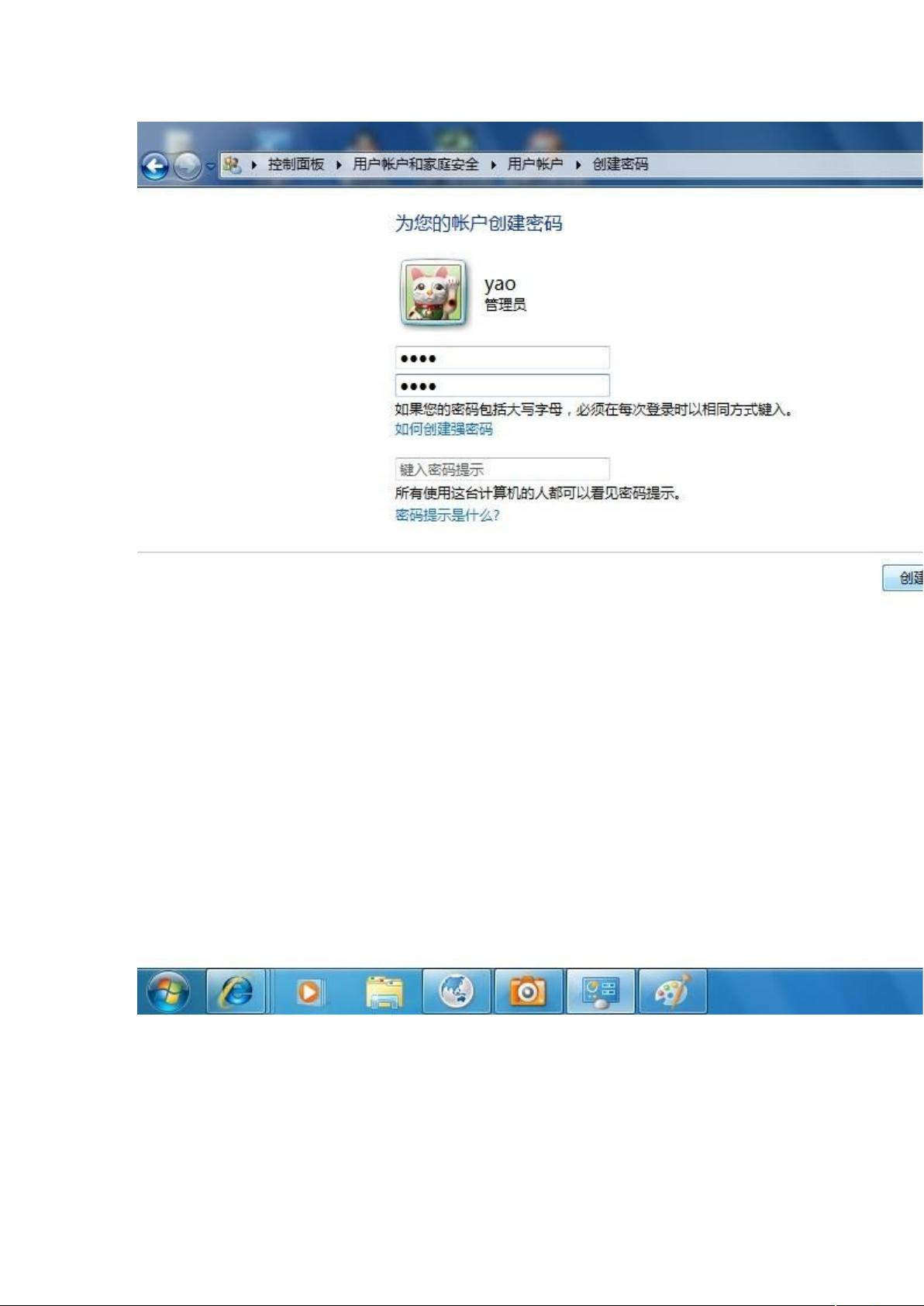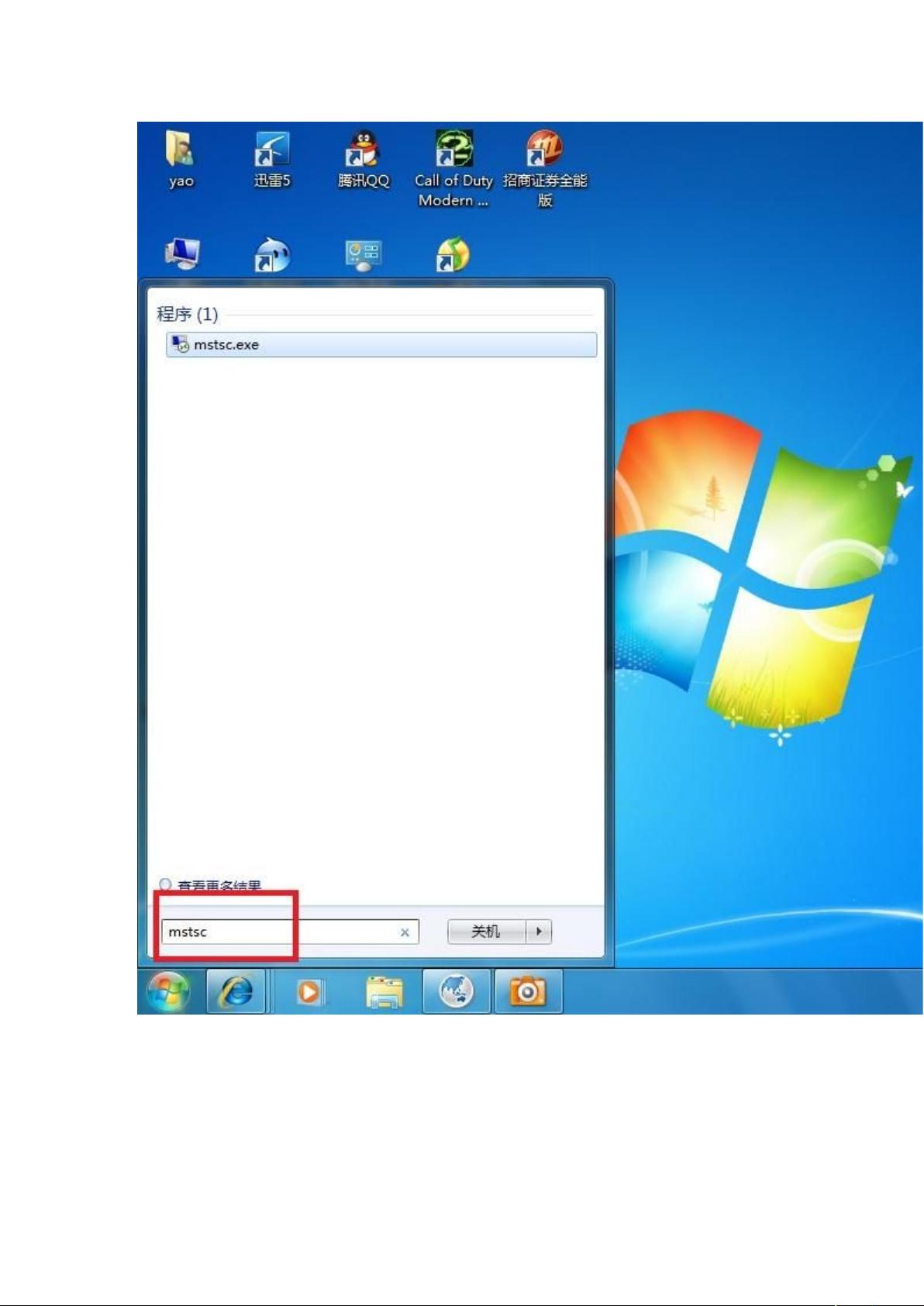Windows 7/XP远程桌面连接全攻略:设置与操作详解
需积分: 4 56 浏览量
更新于2024-07-31
收藏 1.33MB DOC 举报
本文档详细介绍了如何在Windows 7和Windows XP上设置远程桌面连接。首先,针对Windows 7,步骤如下:
1. **设置被连接计算机**:
- 在被远程连接的计算机上,右键点击“计算机”图标,选择“属性” -> “系统” -> “远程设置”。
- 选择“允许运行任意版本远程桌面的计算机连接”,确保远程访问的权限。
2. **创建账户密码**:
- 进入“控制面板” -> “用户账户和家庭安全”,为需要登录的账户设置密码,确保安全。
3. **连接远程计算机**:
- 在另一台计算机上,通过搜索框输入“MSTSC”,找到远程桌面连接程序,输入目标计算机的IP地址并连接。
- 输入设置好的账户密码进行验证,成功后将看到远程计算机的桌面。
对于Windows XP,它自带的远程桌面功能同样强大,尽管可能不如后来版本普及。以下是在XP上进行远程桌面连接的方法:
1. **启用远程桌面**:
- 需要在XP Professional中启用,因为家庭版不包含此功能。
- 在控制面板中找到“系统属性” -> “远程”选项,配置远程桌面设置。
2. **简单使用**:
- 使用Windows内置的远程桌面客户端连接到其他Windows XP Professional的计算机。
- 连接过程与Windows 7类似,输入目标计算机的IP地址和账户密码。
3. **优点**:
- 安全:相比第三方工具,Windows XP远程桌面提供基本的安全保障。
- 简单易用:内置工具无需额外安装,操作直观。
- 便携性:只要有Windows环境,即可实现远程访问。
- 性能:传输性能良好,适合日常办公或远程协助。
文章还提到,虽然本文教程可能年代较久,但对于不熟悉Windows XP远程桌面的用户来说,这是一个实用的功能,能够提高效率。对于高级用户,文档还提供了更多关于远程桌面的高级技巧,如可能涉及到的优化和高级配置,以充分利用这项功能。本文旨在帮助用户更好地理解和利用Windows远程桌面服务。
点击了解资源详情
点击了解资源详情
点击了解资源详情
2013-05-05 上传
2022-05-07 上传
2012-12-29 上传
2012-03-08 上传
zsssss12345
- 粉丝: 8
- 资源: 2
最新资源
- parse-platform-docker-stack:创建解析平台堆栈以简化使用Docker的开发过程
- odin-calculator
- 基于LLM的知识图谱补全研究
- pokemon-in-android:大任务 2 面向对象编程
- 擦黑板特效表白H5源码+非常浪漫/附BGM
- 时间同步:시간동기화_JIN
- 易语言动态DLL调用列子+教程+DLL信息提取.zip
- PlannerPDF:为卓越平台生成PDF计划器
- 电子功用-多输出模式的电子烟的控制方法及装置
- mod_sslcrl:自动更新并应用证书吊销列表-开源
- 离焦和模糊照片/图像的恢复
- list-android:使用本地 sql 存储的简单待办事项列表
- 基于卷积神经网络的光谱定量定性预测
- 实现选择图片的特效ios
- DeleteFile定时删除工具
- 泛服务器